
Det første du bør vide er at der er ikke noget som et online antivirusprogram. Hvad du virkelig leder efter er et gratis downloadbart antivirusprogram, som du hurtigt kan køre på din maskine. Alle de websteder, der hævder at de er online antivirusprogrammer kræver i sidste ende at du downloader et program alligevel.
Mange brugere kan overveje en online antivirus løsning, der ikke kræver at downloade et program, men her er problemet:
Disse slags antivirusprogrammer virker ikke.
Det er umuligt for et antivirusprogram at være effektivt uden at installere det. Et såkaldt “online antivirusprogram” kan ikke få adgang til alle dine lokale filer, programmer og registreringsdatabaser, hvilket gør dig sårbar over for virus og malware.
Der er masser af velrenommerede antivirusser derude, hvoraf mange endda er gratis. Disse programmer er sikre, nemme at downloade og kan installeres på ingen tid. Jeg testede en masse antivirusprogrammer for at finde programmer, som jeg komfortabelt kunne anbefale fordi det er både nemme at installere og effektive:
- Alle programmer skulle være nemme at installere og indeholde minimal irritation som bloatware, værktøjslinjer mv.
- Hvis bloatware eksisterede, måtte det være let detekterbart og sletbart
- Hvert program skulle være kompatibelt med Windows 10.
- Kun anerkendte virksomheder blev overvejet for at prioritere sikkerheden.
Comodo
Comodo er en anden fremragende antivirus mulighed, som fortjener al sin ros. Med både gratis og betalte funktioner leveres Comodo med en brugervenlig grænseflade og mange muligheder for at konfigurere opsætningen, for ikke at nævne en nem installationsproces.
Funktionerne som du får
- Firewall
- Sikker shopping
- Netværksscanner
- Programkontrol for at låse systemet til kun et par programmer
- En dedikeret spiltilstand til at deaktivere scanning og underretninger under spil
Vejledning til opsætning
- Comodos hjemmeside indeholder mange nyttige værktøjer, men jeg vil kun dække Antivirus-installationen nu.
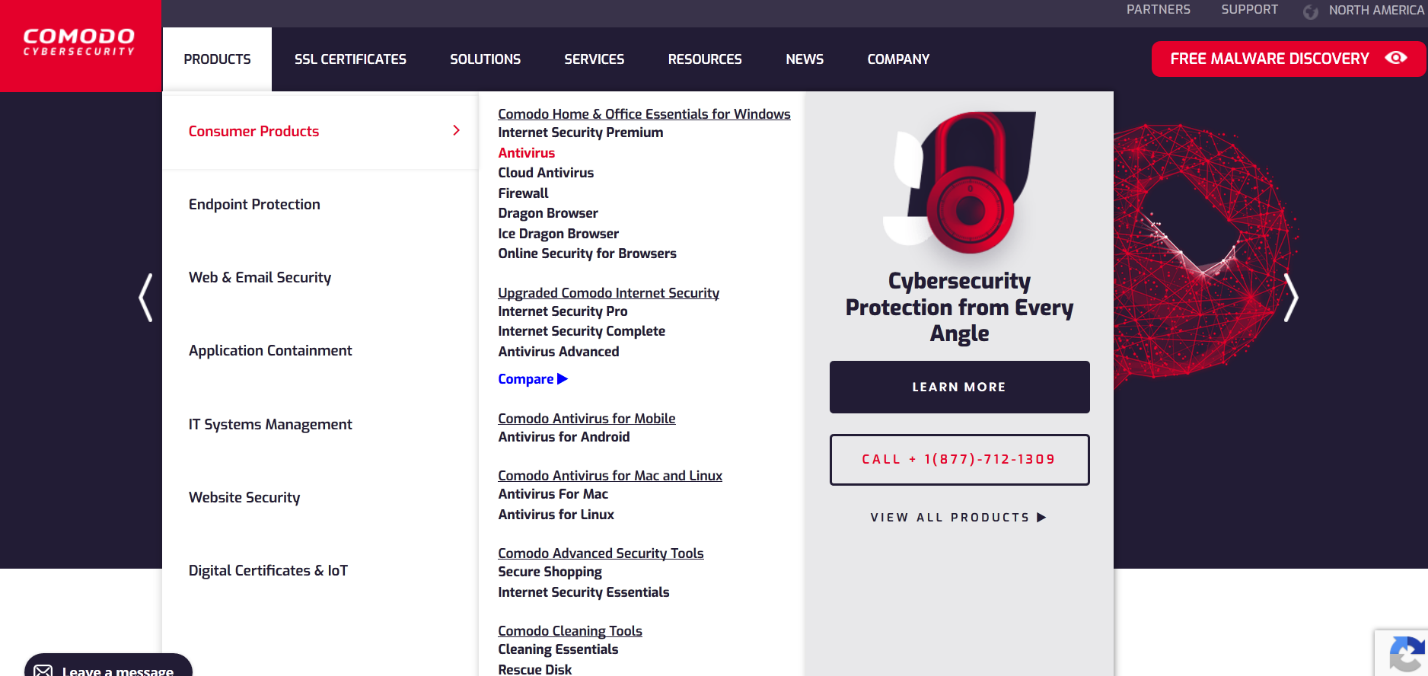
- Klik på den orange “Download Free” -knap på den næste side og kør filen. Som før klikker du på “Ja”, når Windows spørger om din tilladelse.
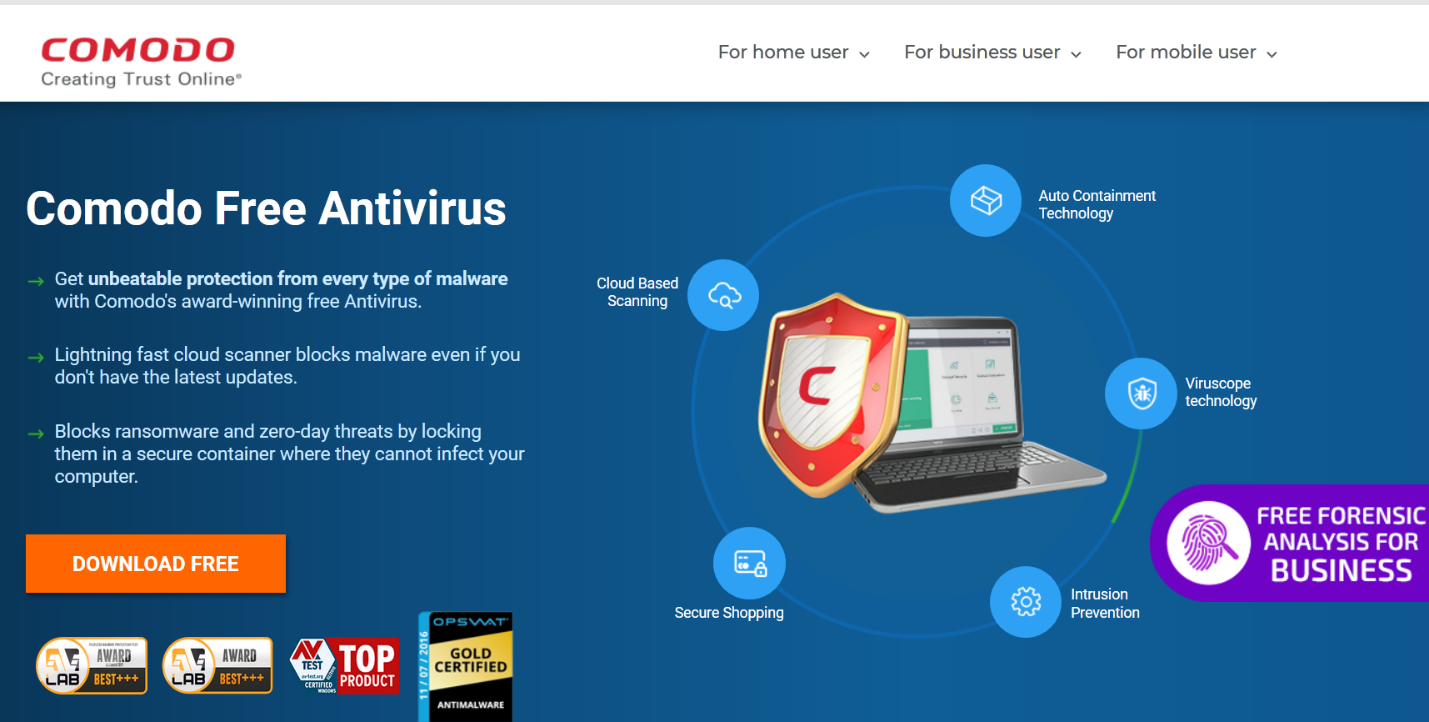
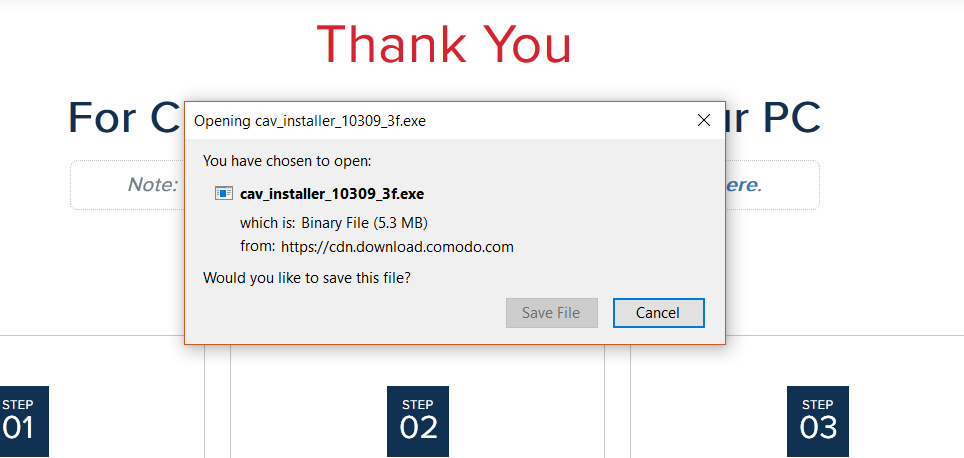
- Vælg dit foretrukne sprog, hvis det er nødvendigt, og klik på “Jeg accepterer” nederst til højre.
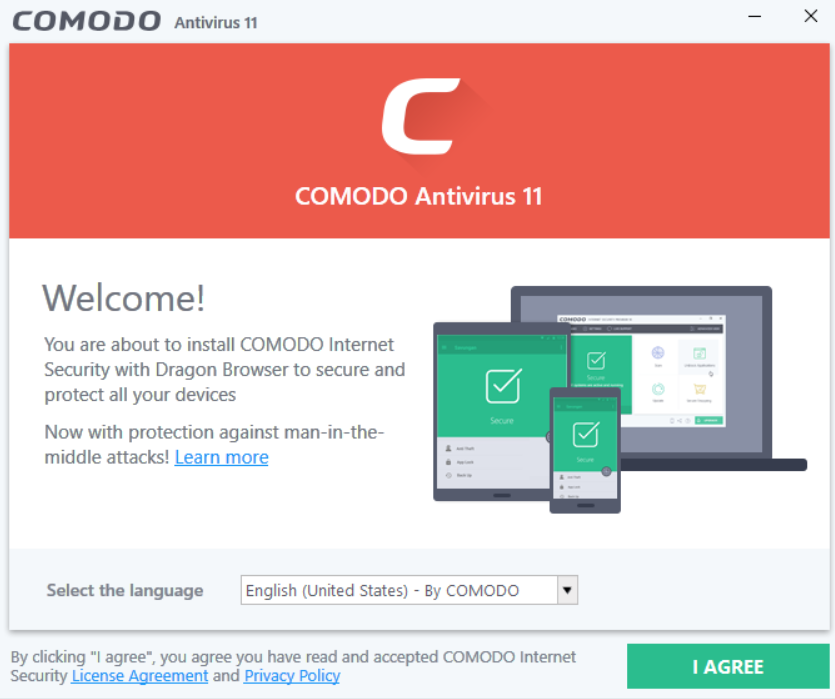
- Comodo forsøger at downloade noget bloatware fra Yahoo! så husk at fjerne markeringen i denne boks for at undgå at installere unødvendige tilføjelser.
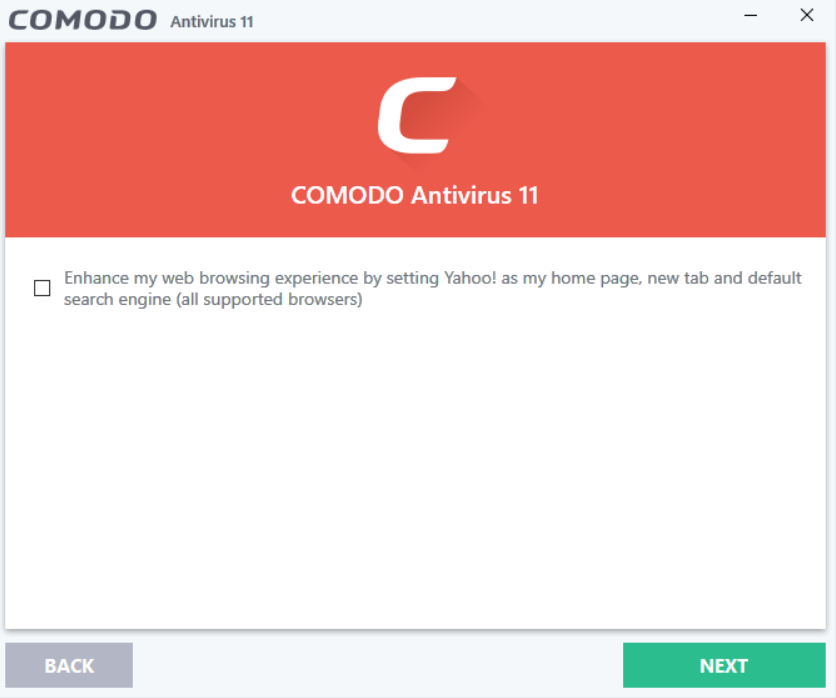
- Dernæst får du en række installeringsmuligheder, herunder ændringer i netværksrettighederne, og om du vil installere specifikke funktioner til Comodo. Vi har kigget igennem alle afkrydsningsfelter og kan sikkert sige, at de fleste brugere ikke behøver at ændre noget. Klik på “Installer”
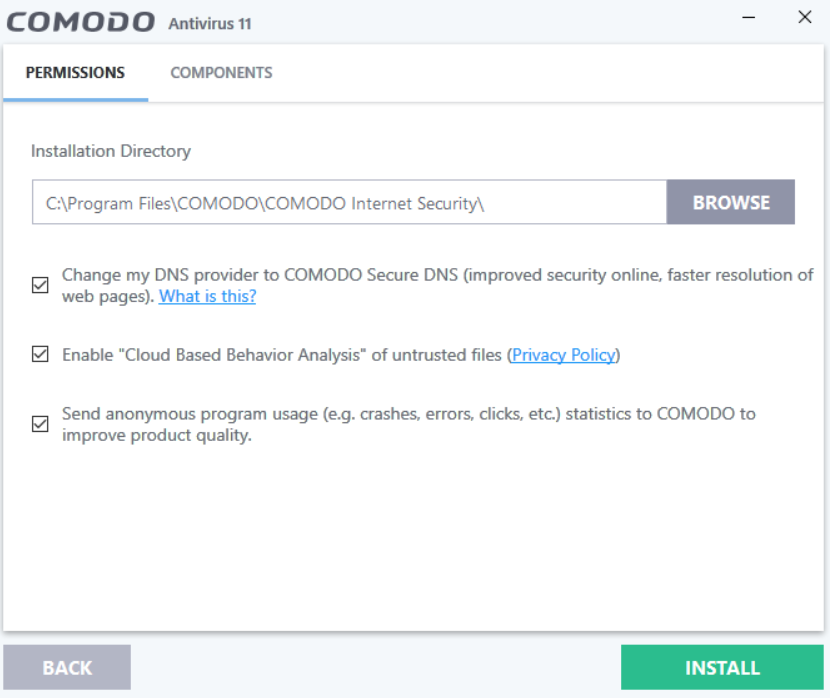
- Bare vent på, at installationen er færdig, og du vil blive beskyttet!
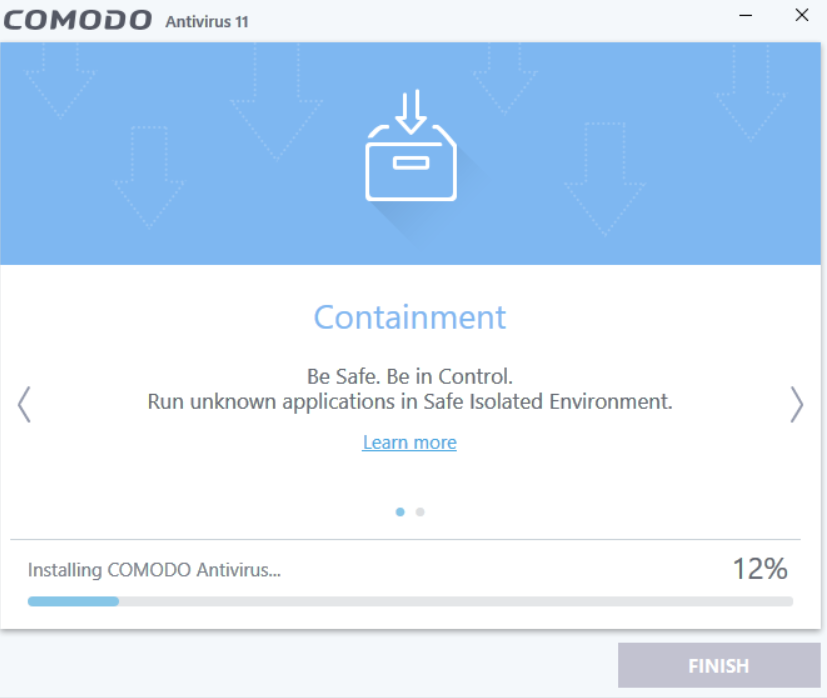
Avira
Avira har et godt ry som en solid Windows antivirus, med pålidelig, begynder venlig malware opdagelse. Funktionsindstillingen er temmelig grundlæggende, hvilket giver dig alt hvad du behøver, men udelader nogle ekstrafunktioner som en firewall.
Funktionerne som du får
- Automatisk fjernelse af malware
- Beskyttelse i realtid
- Online betalingsbeskyttelse
- Prissammenligninger til online shopping
- Software opdateringer
- Virtuelt privat netværk
Vejledning til opsætning
- Dette er installationen til den gratis version, men hvis du kan lide den, bør du overveje at investere i den betalte version, da dens funktioner er prisen værd .
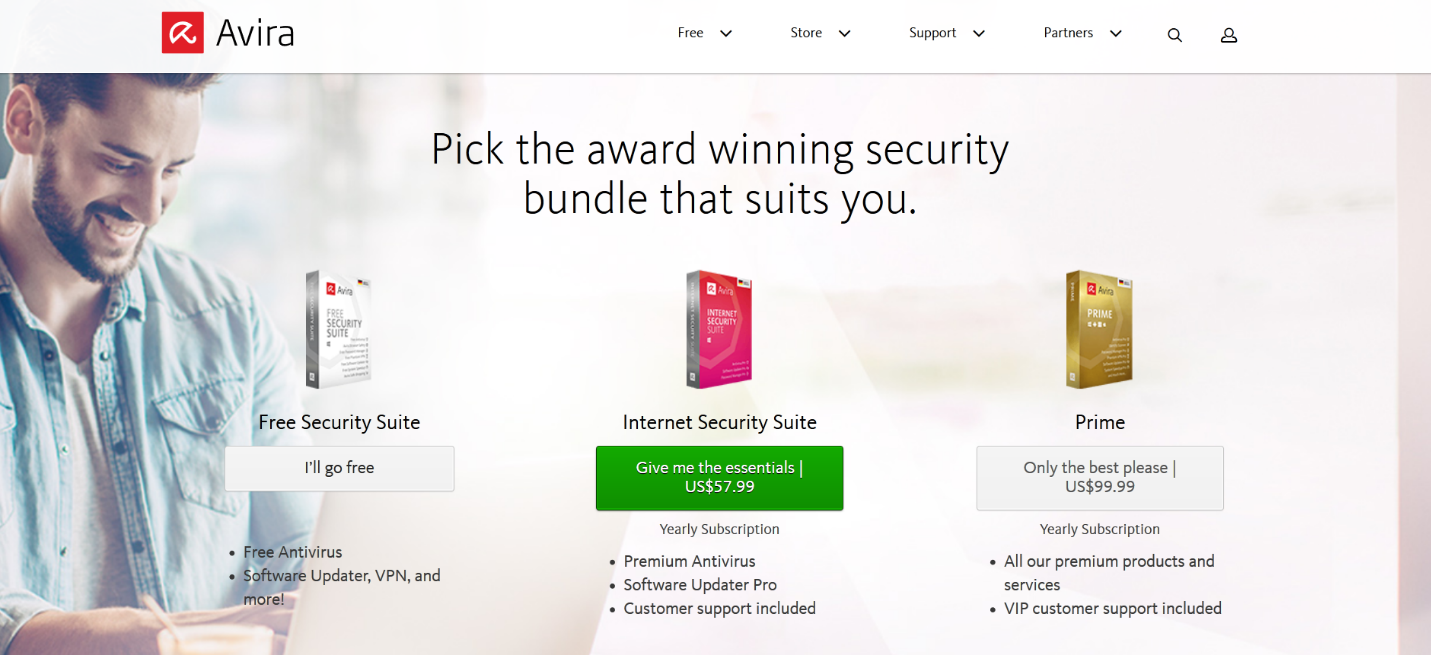
- Gem filen og kør den. Giv om nødvendigt tilladelse til Windows.
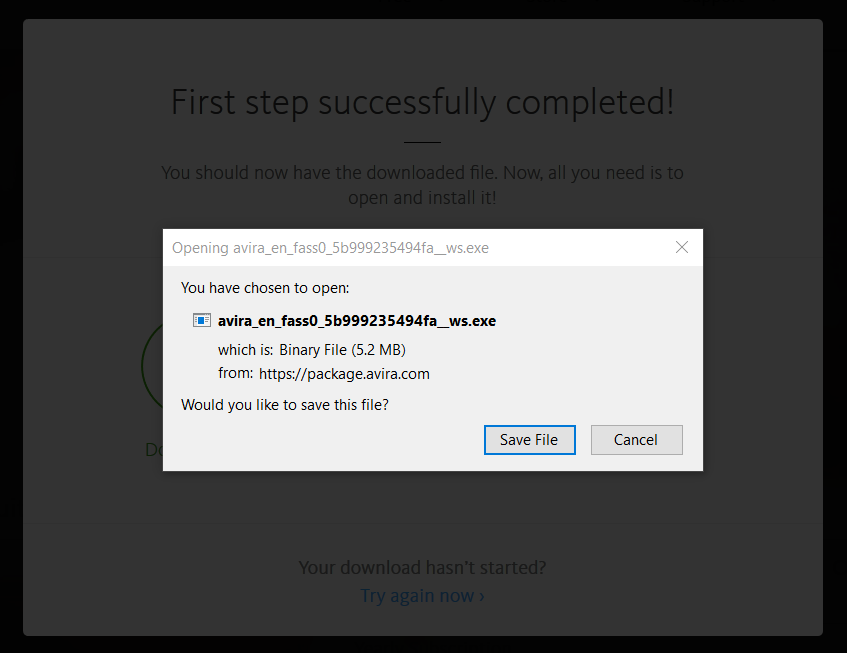
- Avira’s brugergrænseflade gør installationen nem. Acceptér EULA-aftalen og start installationen ved at klikke på den store grønne knap.
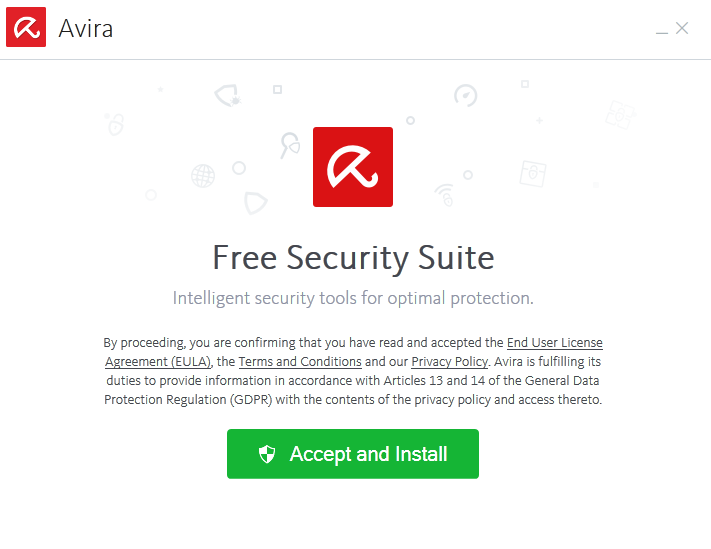
- Installatøren vil også tilbyde at installere Opera-browseren samt noget andet sponsoreret indhold. Sørg for at fjerne markeringen for denne indstilling, hvis du ikke er interesseret. Ellers skal du blot vente på, at installationen er færdig.
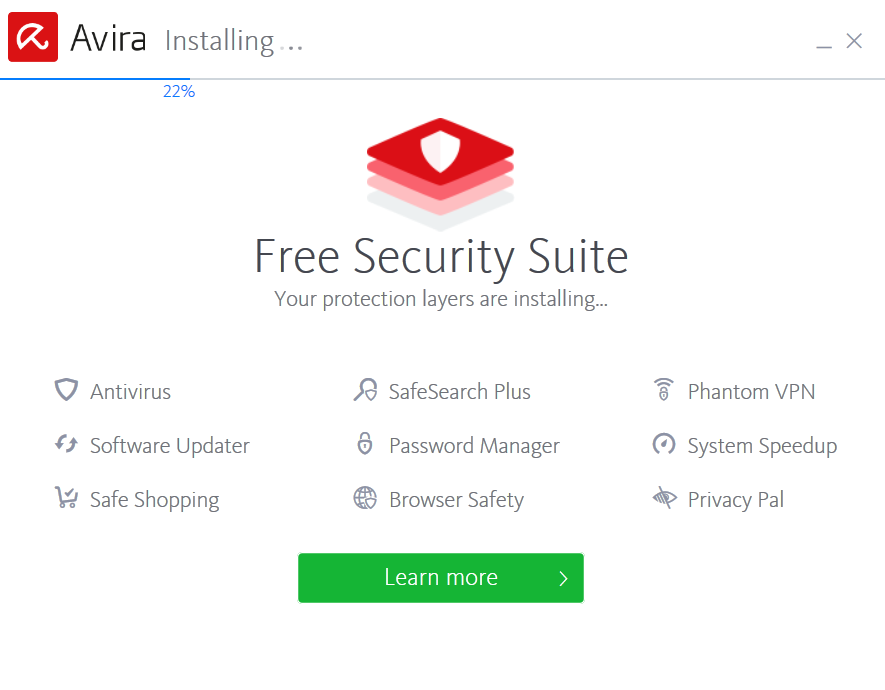
En hurtig besked til Avira-brugere: Afinstallation af programmet er ikke så nemt som at bare afinstallere det fra programlisten. Du skal afinstallere hver komponent af Avira i programlisten før afinstallation af Avira selv .
Se Avira Tilbud >>>Trend Micro
Trend Micro er en anden solid løsning, der tilbyder en lang række funktioner og omfattende scanning. Firmaets fremragende kundeservice fortjener også en omtale, perfekt til brugerne der ønsker en problemfri oplevelse. Mens antivirusprogrammet ikke er gratis, kommer det med en gratis prøveversion, der giver dig mulighed for at vurdere om det passer til dine behov.
Funktionerne som du får
- Adgangskode administrator
- File shredder
- Kryptering
- Ransomware beskyttelse
- Forældrekontrol
Vejledning til opsætning
Trend Micro prioriterede en let installation. Hjemmesiden giver dig en guide til installation af programmet, komplet med detaljerede skærmbilleder (se nedenfor).
- Hent installationsprogrammet (Maximum Security er den, vi prøvede )
- Vælg “Trial Version”, når du bliver bedt om et serienummer.
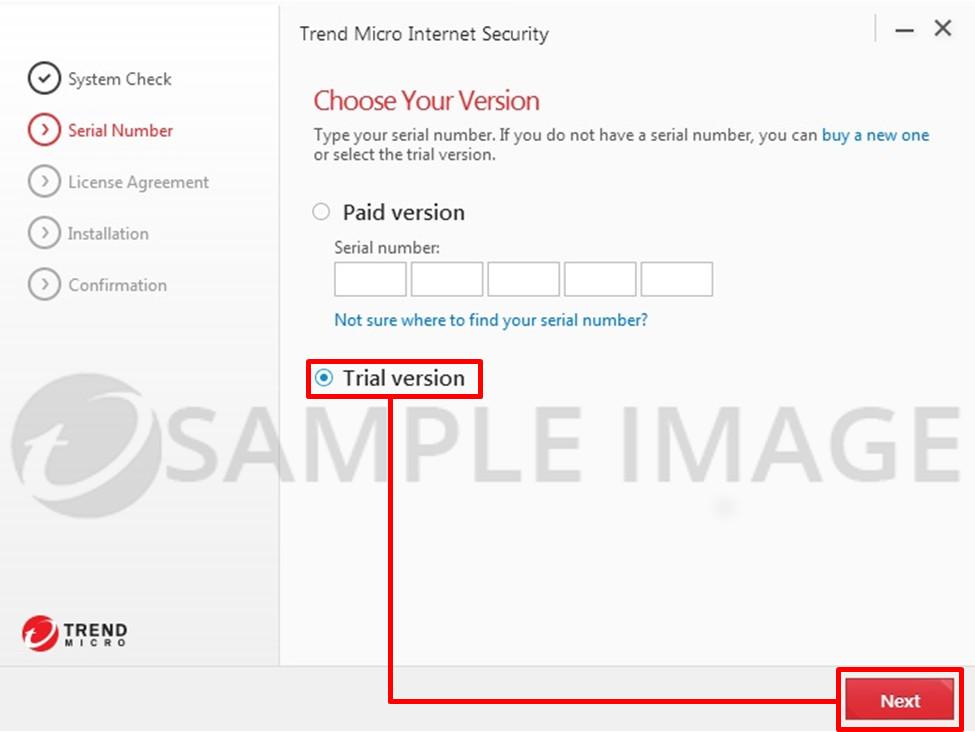
- Accepter licensaftalen.
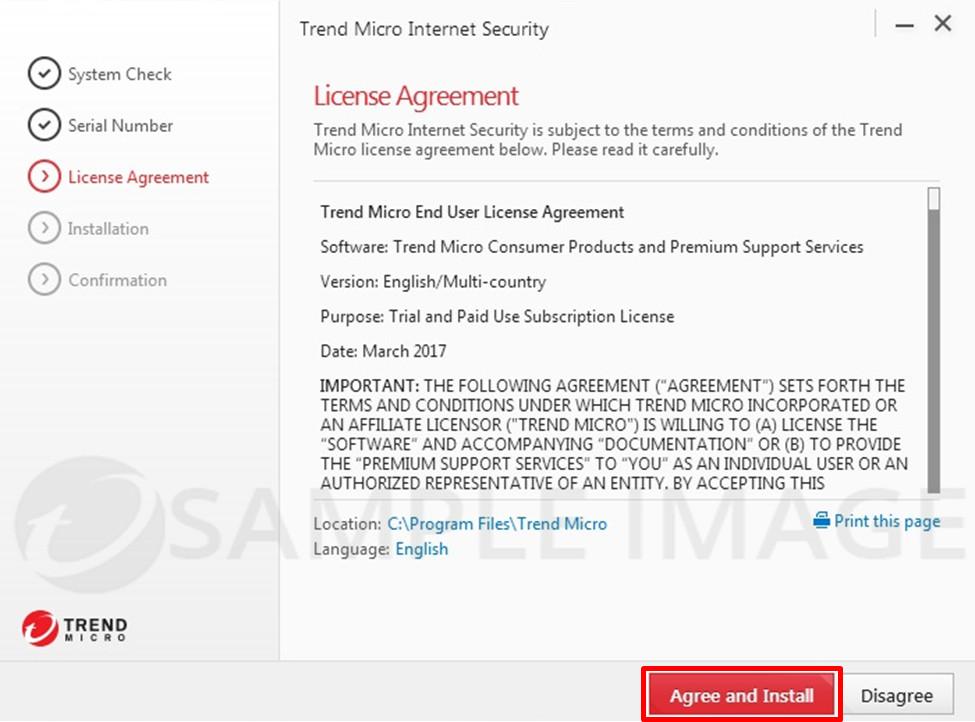
- Vent til installationen er færdig, og du er helt klar!
Avast
Avast betragtes af mange som en pålidelig løsning dette er især på grund af dets brugervenlighed og stærke malware-registreringsfrekvenser, som er blandt de bedste på markedet. Den gratis version tilbyder masser af sikkerhedsfunktioner, og kun få ekstra funktioner er låst bag en betalingsvæg.
Funktionerne som du får
- Beskyttelse mod skadelig software, ransomware og phishing
- Firewall
- Wi-Fi-netværksscanner
- Adgangskode administrator
Vejledning til opsætning
- Forsiden på Avasts hjemmeside har en stor orange “Gratis download til pc” -knap. Klik på den for at downloade installationsprogrammet.
- Du vil se en pop op som den nedenfor. Vent til “Gem fil” -muligheden bliver tilgængeligt og klik på den.
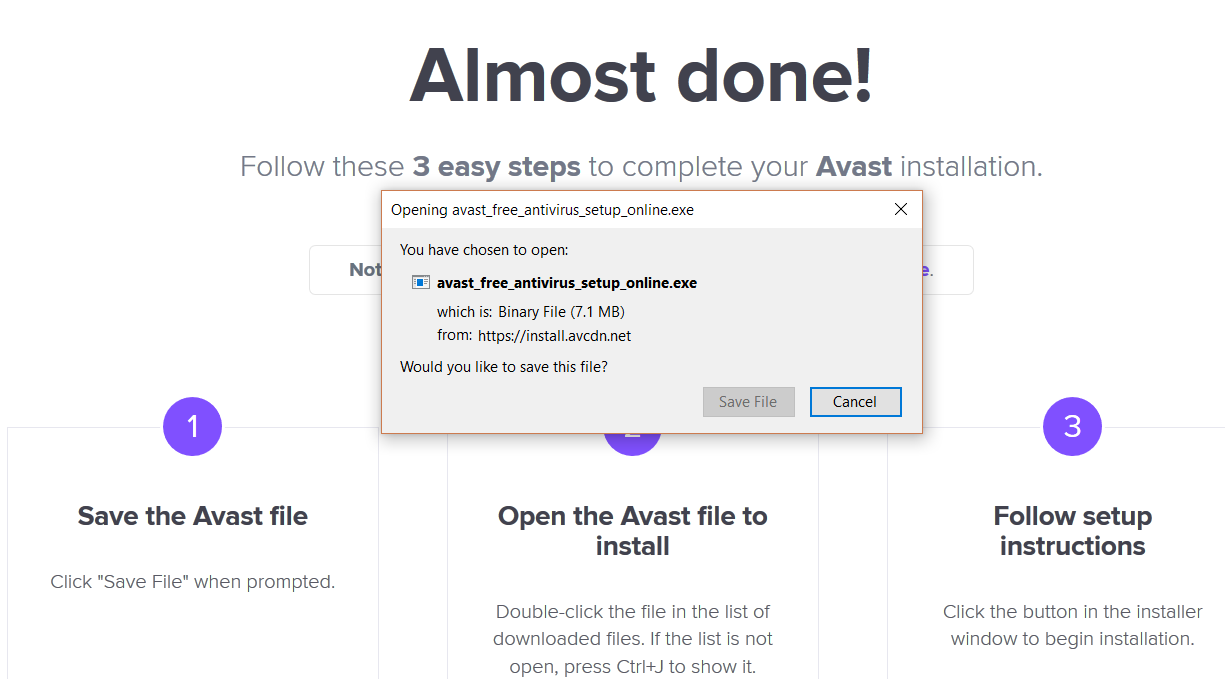
- Kør filen som du lige har downloadet. Windows spørger dig muligvis om “Vil du tillade, at denne app ændrer din enhed?” Klik ja.
- Vent nogle få sekunder for at installationen afsluttes.
- Som det næste bør du se følgende skærmbillede. Bemærk muligheden nederst til venstre for at downloade Google Chrome. Fjern markeringen i dette felt, hvis du ikke er interesseret.
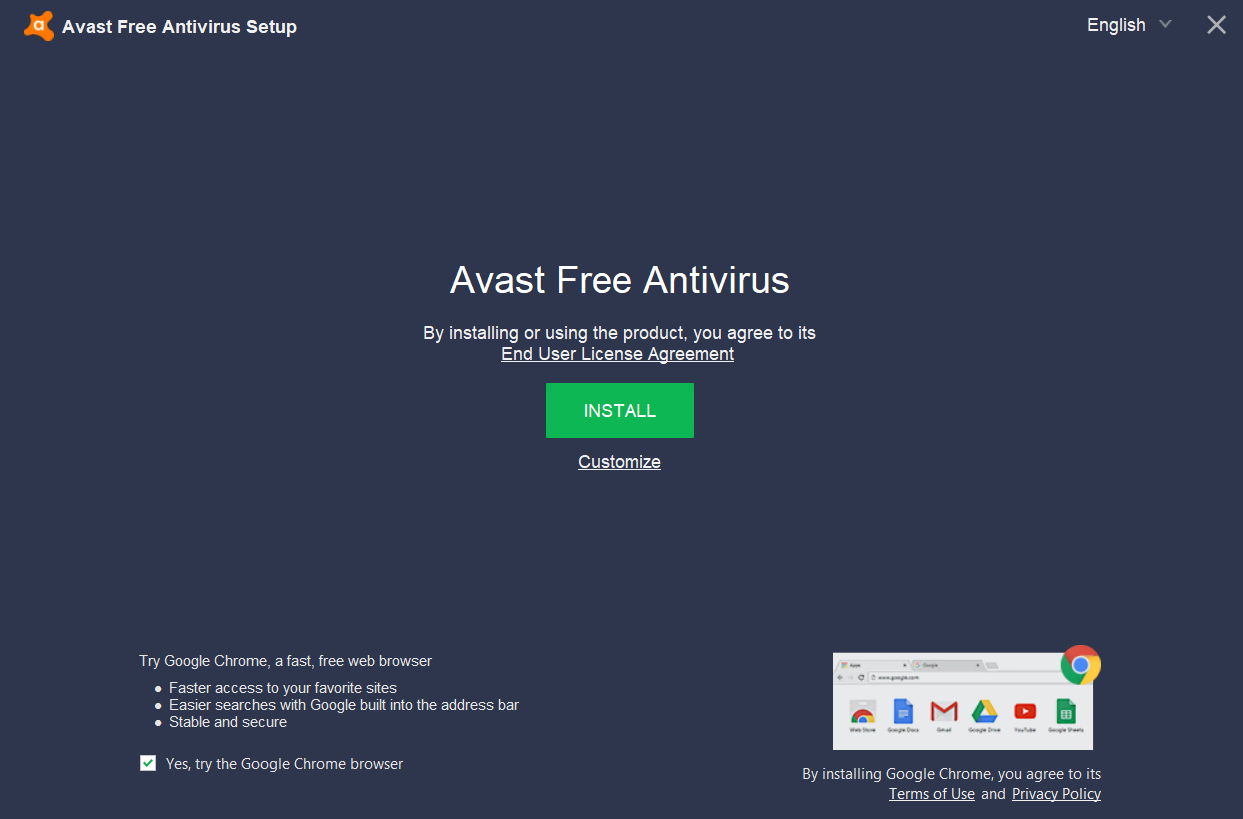
- De fleste brugere skal klikke på den store grønne “Installer” -knap. Muligheden for at “tilpasse” installationen findes nedenfor, men den er til avancerede brugere, der ønsker at vælge bestemte komponenter, der skal installeres. Du behøver ikke bekymre dig om denne mulighed, men hvis du er nysgerrig, så er der her en oversigt over hvad det tilbyder:
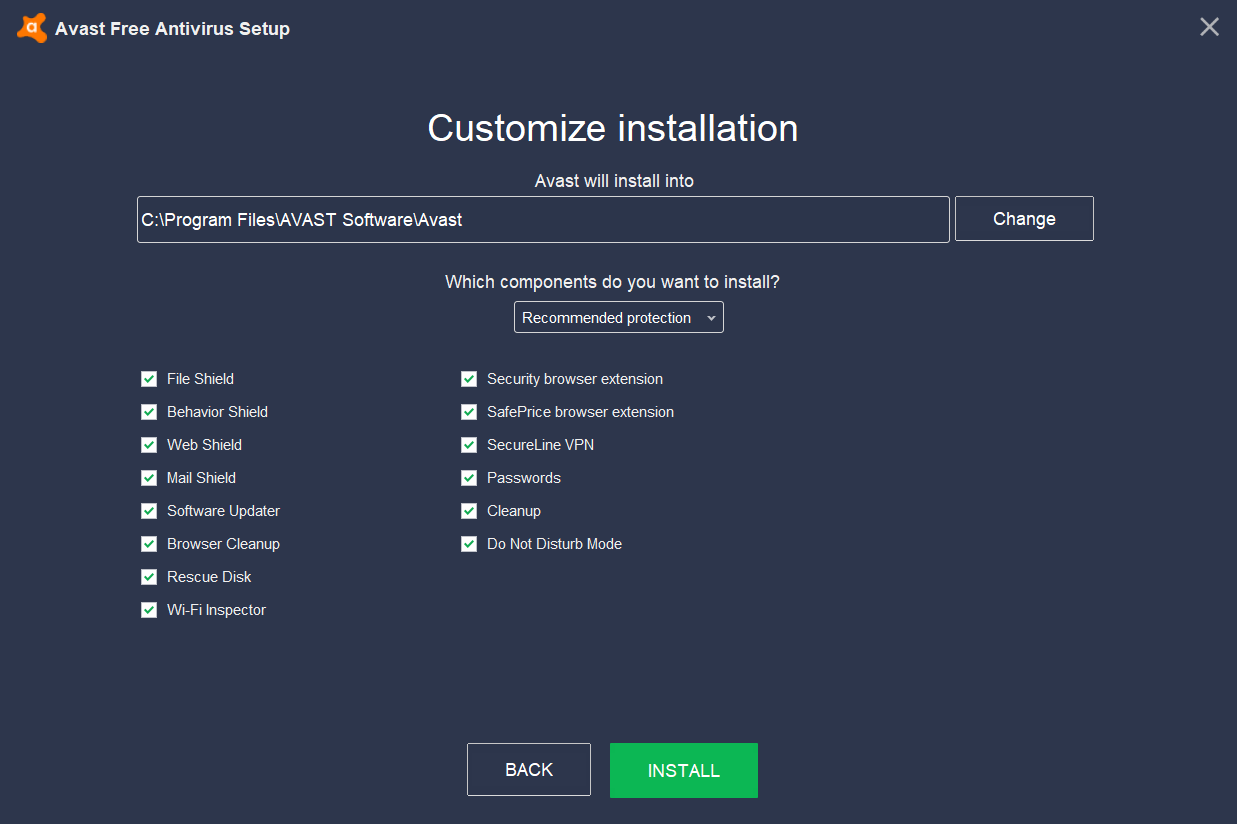
- Avast installerer sig med en progress bar nederst til højre på skrivebordet. Du er velkommen til at bruge din maskine, indtil installationen er færdig. Efter et par minutter vil installationen være færdig.
Sammenfatning
Ægte “online antivirusser” eksisterer bare ikke, så vær ikke bange for at downloade og installere et program for at beskytte dig mod digitale trusler. Hvis du føler, at Windows Defender simpelthen ikke giver tilstrækkelig dækning, skal du prøve et andet antivirusprogram. Der er mange gratis og betalte muligheder, der kan give dig den beskyttelse, du har brug for.